[Razem: 0 Średnia: 0 /5]
.ilfs_responsive_below_title_1 {width: 300px; }
@media (min-width: 500px) {.ilfs_responsive_below_title_1 {width: 300px; }}
@media (min-width: 800px) {.ilfs_responsive_below_title_1 {width: 336px; }}
W tym artykule przeczytasz o bezpłatnej aplikacji do monitorowania zwierząt na Androida, której można używać do robienia filmów i robienia zdjęć w regularnych odstępach czasu.
AutoCamera to bezpłatna aplikacja na Androida, która umożliwia automatyczne przechwytywanie filmów i zdjęć w regularnych odstępach czasu . Ta aplikacja jest dostępna tylko dla użytkowników Androida, dlatego może nie działać na urządzeniach z systemem iOS.
Ta aplikacja może być używana w różnych sytuacjach, niezależnie od tego, czy chcesz robić zdjęcia scenerii w różnych odstępach czasu w celu zarejestrowania różnic, czy też monitorować czynności zwierząt domowych w domu lub gdzieś na odległość. Ta aplikacja może być również używana do monitorowania codziennych czynności w domu lub w pracy.
Bezpłatna aplikacja do monitorowania zwierząt domowych na Androida do robienia filmów/zdjęć w regularnych odstępach czasu
AutoCamera może być używana jako bezpłatna aplikacja do monitorowania zwierząt, która działa płynnie na urządzeniach z systemem Android. Ta aplikacja umożliwia przechwytywanie filmów i zdjęć w regularnych odstępach czasu ustalonych przez użytkownika. Chociaż może być konieczne ciągłe trzymanie aparatu otwartego do nagrywania filmów lub robienia zdjęć, ta aplikacja może być przydatna do ciągłego monitorowania przez jedną lub dwie godziny, abyś mógł skupić się na swoich obowiązkach. Zobaczmy, jak możesz wykorzystać tę aplikację na swoją korzyść.
W tym celu należy najpierw odwiedzić Sklep Google Play i wyszukać aplikację „AutoCamera”. Możesz też kliknąć tutaj aby odwiedzić stronę instalacji aplikacji na urządzeniu z systemem Android. Ta aplikacja nie jest dostępna na urządzenia z systemem iOS.
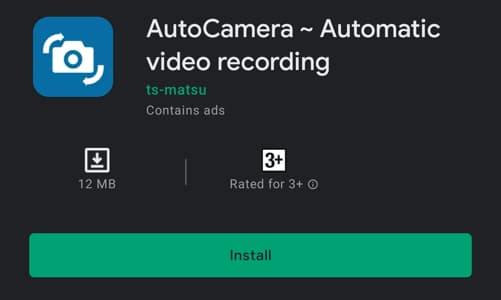
Po zainstalowaniu aplikacji na urządzeniu aplikacja zapyta o pozwolenie na dostęp do przechowywania zdjęć, filmów i plików w urządzeniu. Kliknij „Zezwól”, aby przejść dalej.

Następnie aplikacja zapyta o pozwolenie na dostęp do funkcji aparatu w celu robienia zdjęć i nagrywania filmów. Tutaj kliknij „Zezwól”, aby kontynuować.
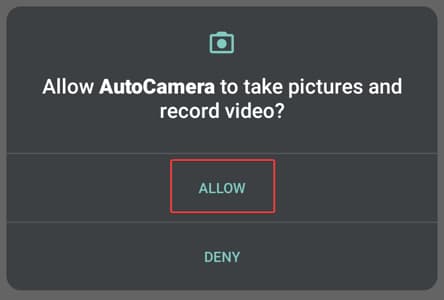
Po przyznaniu aplikacji wszystkich uprawnień możesz rozpocząć od ustawienia automatycznego nagrywania wideo lub czasu sesji zdjęciowej, klikając „ustawienia” reprezentowane przez ikonę koła zębatego w prawym górnym rogu ekranu.

Po kliknięciu ikony ustawień zobaczysz opcję zmiany ustawień nagrywania wideo i robienia zdjęć. Wybierz dowolną, aby rozpocząć. Do celów demonstracyjnych wybrałem ustawienia nagrywania wideo.
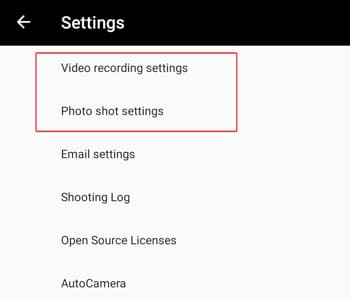
Znajdziesz opcję ustawienia czasu, w oparciu o interwał lub według harmonogramu. Wybierz przedział czasu, a następnie możesz ustawić interwał, który zaczyna się od 5 minut i może sięgać nawet kilku minut. Możesz również ustawić czas nagrywania. Jeśli chcesz ustawić okres nagrywania, możesz wybrać czas, w którym chcesz nagrywać wideo, a zostanie to ustawione w aplikacji.
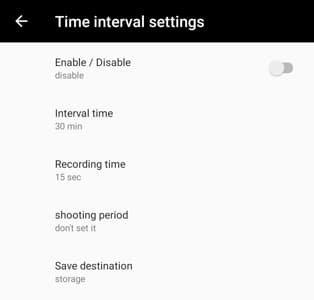
Aby zaplanować czas nagrywania, możesz ustawić czas i minuty, kiedy nagrywanie powinno się rozpocząć i kiedy powinno się zakończyć. Ta opcja daje Ci swobodę wyboru czasu na nagranie wideo.
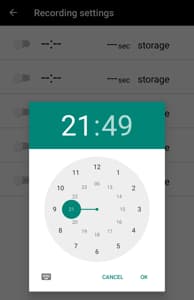
Jeśli ustawiasz interwał, ustawisz czas nagrywania w zakresie od 15 sekund do 300 sekund.
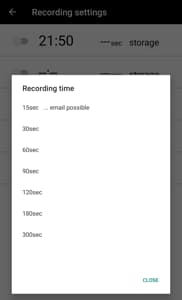
Co więcej, po wybraniu nagrywania wideo zgodnie z zaplanowanym czasem lub interwałem możesz również zmienić miejsce docelowe zapisu wideo.
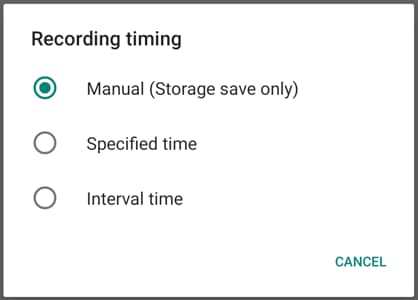
Po ustawieniu preferencji nagrywania możesz po prostu pozostawić opcję aplikacji ustawioną na obiekcie, który chcesz sfotografować, a nagrywanie wideo rozpocznie się o określonej godzinie. Ikona przechwytywania wideo zostanie wyświetlona na żółto po rozpoczęciu zaplanowanego czasu. Ponadto ikona zmieni kolor zgodnie z interwałem i czasem nagrywania. Może to pomóc w ocenie przypadków nagrywania wideo.
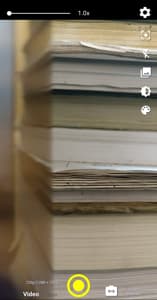
Podobnie w przypadku zdjęcia możesz wybrać „ustawienia fotografowania” i preferencje czasu nagrywania według własnych upodobań.
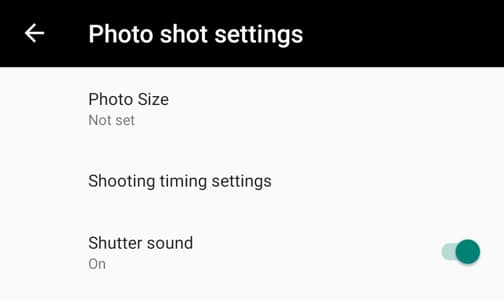
Oprócz tego możesz również ustawić konto e-mail dla tej aplikacji, które umożliwia wysyłanie nagranych filmów (do 15 sekund) i zdjęć bezpośrednio na podany adres e-mail.
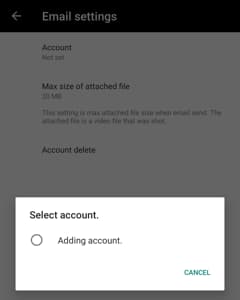
Oto prosty i łatwy sposób na automatyczne rejestrowanie filmów i zdjęć w oparciu o Twoje preferencje czasowe.
W skrócie
AutoCamera to bezpłatna aplikacja do aparatów na Androida, która umożliwia ustawienie preferencji czasowych w celu automatycznego nagrywania wideo i robienia zdjęć. Ta aplikacja może być również używana do monitorowania zwierząt z dużej odległości.
